WordPress Alt Temanıza Özel CSS Nasıl Eklenir
Yayınlanan: 2022-10-17WordPress alt temanıza özel CSS eklemek istiyorsanız, önce yeni bir stil sayfası oluşturmanız gerekir. Bunu yapmak için Notepad++ gibi bir metin düzenleyici veya Dreamweaver gibi bir kod düzenleyici kullanabilirsiniz. Yeni stil sayfanızı kaydettikten sonra, onu alt temanızın dizinine yüklemeniz gerekir. Bunu yapmanın en kolay yolu bir FTP istemcisi kullanmaktır. Yeni stil sayfanız alt temanızın dizinine girdikten sonra onu kuyruğa almanız gerekir. Bunu yapmak için, aşağıdaki kodu alt temanızın function.php dosyasına eklemeniz gerekir: wp_enqueue_style( 'child-theme-styles', get_stylesheet_uri() ); Bu kod, WordPress'e yeni stil sayfanızı ana temanın stil sayfasından sonra yüklemesini söyleyecektir. WordPress alt temanıza özel CSS eklemek için hepsi bu kadar!
Alt temanızı oluşturduktan sonra tasarımını ve yapılandırmasını özelleştirmeye başlayabilirsiniz. Basamaklı Stil Sayfasını (CSS) kullanarak alt temanızı mümkün olan en basit şekilde özelleştirebilirsiniz. Alt temalarınızın tümü, sitenizin nasıl göründüğünü yöneten kuralları saklayan, style.css olarak bilinen bir dosya içerir. Çoğu web tarayıcısında, göz atarken sitenizin CSS'sini inceleyebilirsiniz. Alt tema dosyaları, WordPress'teki ana tema klasöründeki ilgili dosyalara göre önceliklidir. Üstbilgi, altbilgi, sayfa düzeni ve kenar çubuğunuza ek olarak bağımsız dosyalar oluşturulabilir. Alt tema klasöründe sitenizin sunumuna dahil edilecek sadece birkaç dosya var.
WordPress kontrol panelinize gidin ve Görünüm'ü seçin. Üzerine bir resim koymanız gerekeceğinden, çocuk temanız tek temanız olmalıdır. Bunu yapmanız istendiğinde, tema adının yanındaki Etkinleştir düğmesini tıklayın, web siteniz her zamanki gibi açılacaktır.
Alt Tema WordPress'te Css Dosyalarını Nasıl Sıkıştırırım?
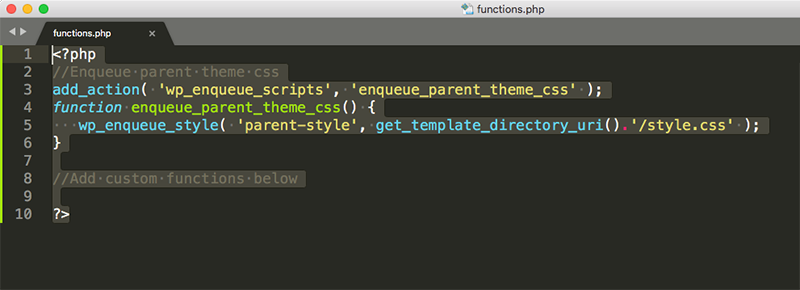
WordPress'te dosyaların kuyruğa alınması, dosyaların WordPress çekirdeğine yüklenmesi işlemidir. Bu, ya function.php dosyası aracılığıyla ya da bir eklenti kullanılarak yapılabilir. Bir alt tema kullanırken, dosyaları kendiniz sıralamanız gerekir. Bunu yapmanın doğru yolu, wp_enqueue_scripts eylem kancasını kullanmaktır. Bu kanca, dosyaları CSS dosyalarının yüklenmesi gereken belgenizin başına yüklemenizi sağlar. Bu kancayı kullanmak için önce CSS dosyanızı yükleyecek bir işlev oluşturmanız gerekir. Bu işlev, alt temanızın functions.php dosyasına eklenmelidir. İşleviniz function.php'ye eklendikten sonra, işlevinizi çağırmak için wp_enqueue_scripts kancasını kullanabilirsiniz. İşleviniz şöyle görünmelidir: function my_theme_enqueue_styles() { wp_enqueue_style( 'parent-style', get_template_directory_uri() .' /style.css' ); } add_action('wp_enqueue_scripts', 'my_theme_enqueue_styles'); Bu işlev, CSS dosyanızı ana temanın CSS dosyasından sonra yükler. Bu önemlidir çünkü CSS dosyanızın ana temadaki tüm stilleri geçersiz kılmasını sağlar.
Stil Sayfanızı Tema Adı Stili İşleviyle Yükleyin
Belirli bir URI varsa, stil sayfası themename-style işlevi tarafından yüklenir.
Alt Temaya Nasıl Kod Eklerim?
Bir alt temaya kod eklemek için önce bir alt tema oluşturmanız gerekir. Bu, temalar dizininizde yeni bir klasör oluşturarak ve bir stil sayfası ekleyerek yapılabilir. Ardından, kodlarınızı bu stil sayfasına ekleyebilirsiniz.
Kendi kodunuzu eklemek istiyorsanız, en iyi seçenek bir alt tema kullanmaktır. Alt temalar, ana temanın dosyalarını değiştirmeden WordPress temalarını değiştirmek için kullanılabilir. Zakra Child teması doğrudan başlangıç sayfasından indirilebilir. zakra-child klasöründe style.css adında bir dosya oluşturun, ardından aşağıda gösterilen bilgileri takip edin. Gerekirse, dosyayı ekleyerek kaydedin. Lütfen Ana temanın, yüklü temalarda Çocuk temasıyla birlikte yüklendiğinden emin olun. Şablon dosyalarına ayarlayarak kod ekleyebilirsiniz. Header.php dosyasında değişiklik yapmak veya fazladan kod eklemek istiyorsanız, ana temanın dosyasını kopyalayın ve Alt temaya yapıştırın.
WordPress'te Belirli Bir Sayfaya Nasıl Css Eklerim?
Yeni bir eklenti eklemek için WordPress yönetici panelinize giriş yapın ve Eklentiler menüsüne gidin. Arama alanına Gönderi/ Sayfa özel CSS yazarak belirli bir eklentiyi arayabilirsiniz. Ardından “Şimdi Kur” butonu tıklanarak kurulum tamamlanabilir.
Bu makalede, belirli WordPress sayfalarında özel CSS'nin nasıl kullanılacağı konusunda size yol göstereceğim. Stilleri uyguladığınız sayfanın gövdesinde sayfaya özel sınıfı bulmak çok önemlidir. Stil efektinizi elde etmek için CSS kodunuzu girmeniz gerekecek. Bir css dosyasını WordPress arka uçunuzda barındırıldığı gibi görüntüleyebilirsiniz. Aynı sayfada birden çok etikete stiller uygulamak istiyorsanız, aşağıdakileri yapabilirsiniz: Bu, birden çok sayfayı aynı şekilde stillendirerek gerçekleştirilebilir. Birden çok kod satırı verimsiz ve zaman alıcı olacaktır. Birden çok sayfa için CSS'yi tek bir kod satırında yazarken, bunu yapmanın daha etkili bir yolu budur.
Özel CSS ile bir blog sayfası oluşturmak, bir sayfa oluşturmak kadar basittir. Bir gönderiye stil vermek istiyorsanız, sayfa kimliği kullanmazsınız; bunun yerine benzersiz bir post-id kullanacaksınız. Aşağıda, belirli bir blog gönderisini nasıl şekillendireceğinize bir örnek verilmiştir.
Enqueue Css WordPress Alt Teması
CSS, biçimlendirme dilinde yazılmış bir belgenin sunumunu tanımlamak için kullanılan bir stil sayfası dilidir. Stil sayfası, bir web tarayıcısına HTML veya XML ile yazılmış bir belgenin nasıl görüntüleneceğini söyleyen kurallar topluluğudur.
CSS, belgenin gövdesi, başlıklar, paragraflar ve diğer metin parçaları dahil olmak üzere tüm HTML etiketlerine stil vermek için kullanılır. CSS, tablo öğelerinin, ızgara öğelerinin ve görüntülerin görünümünü biçimlendirmek için de kullanılabilir.

WordPress Temasına Css Dosyası Nasıl Eklenir
Panonuzu özelleştirmek için Görünüm – Genel'e gidin ve sayfanın en altına gidin. Yerleşik bir araç kullanarak sayfaya herhangi bir CSS kodu ekleyebileceksiniz.
Büyük bir değişiklik yapmak istiyorsanız, bunu düşünmelisiniz. WordPress için özel CSS oluşturmak için bu eğitimde dört tekniğe bakacağız. Özel CSS, Özelleştirici veya bir alt tema kullanılarak oluşturulabilir. Başka bir temaya geçtiğinizde özel CSS'niz kaybolur. Aşağıdaki talimatlar, metin alanına stil kurallarınızı girmeniz için talimat verecektir. Bu durumda, kendi CSS'nizi oluşturmanız gerekecektir. Özelleştirici kenar çubuğunun alt kısmında, temayı farklı ekran boyutları için test etmek için küçük cihaz simgelerini (masaüstü, tablet, mobil) kullanabilirsiniz.
Özel bir CSS eklentisi, sitenize temadan bağımsız CSS eklemenize izin vermenin yanı sıra özel CSS'yi entegre etmeyi kolaylaştırır. Temanızın CSS'sini önemli ölçüde değiştirmek istiyorsanız, alt tema iyi bir fikirdir. CSS, PHP gibi ana temanın dosyalarını ve resimler gibi statik varlıkları geçersiz kılmak için alt temaları kullanabilirsiniz. Aynı şeyi herhangi bir ek yapılandırma olmadan gerçekleştirmek için bu eğitimde Basit Özel CSS kullanacağız. Stil. CSS, Atom veya Visual Studio Code gibi seçtiğiniz kod düzenleyicisi veya WordPress yönetici alanınızın Görünüm menüsü kullanılarak düzenlenebilir. Kod tabanına dokunmak istemiyorsanız, Özelleştiriciyi veya Özelleştiriciyi kullanabilirsiniz.
Harici CSS dosyalarını çağırmak için WordPress Core'un ne kullandığınızı bildiğinden emin olun. Çocuğunuzun temasını özelleştirmek istiyorsanız, bunu bir alt tema oluşturarak yapabilirsiniz. Alt temanıza özel stil kuralları eklemek için öncelikle style.html dosyasını değiştirmeniz gerekir. Harici bir CSS dosyası oluşturmak için önce function.php dosyasını değiştirmelisiniz. ThemeForest'ta aralarından seçim yapabileceğiniz binlerce WordPress teması vardır.
Alt Tema Nasıl Oluşturulur
Alt tema, ana tema adı verilen başka bir temanın işlevselliğini devralan bir temadır. Alt temalar genellikle mevcut bir temada değişiklik yapmak istediğinizde kullanılır.
Bir alt tema oluşturmak için yeni bir klasör ve iki dosya oluşturmanız gerekecek: style.css ve functions.php.
Yeni klasörde style.css adında bir dosya oluşturun ve aşağıdaki kodu ekleyin:
/*
Tema Adı: Çocuk Teması
Şablon: ana tema
*/
@import url(“../parent-theme/style.css”);
Bu kod, WordPress'e ana temanın stil sayfasını kullanmasını söyler.
Ardından, function.php adlı bir dosya oluşturun ve aşağıdaki kodu ekleyin:
add_action('wp_enqueue_scripts', 'my_theme_enqueue_styles');
function my_theme_enqueue_styles() {
wp_enqueue_style( 'ebeveyn stili', get_template_directory_uri() .' /style.css' );
}
? >
Bu kod, WordPress'e ana temanın stil sayfasını kuyruğa almasını söyler.
Şimdi, alt temayı etkinleştirdiğinizde, ana temanın stillerini ve işlevlerini devralacaktır. Daha sonra alt temanın stil sayfasında ve functions.php dosyasında değişiklikler yapabilirsiniz ve bu değişiklikler sitenizin ön ucuna yansıtılacaktır.
Bir alt temanın işlevselliğini değiştirmek mümkündür, ancak bu, ana temanın işlevselliği ile aynı değildir. Bir çocuğun teması ebeveyninin temasından ayrı tutulur ve ebeveynini etkilemez. Bir alt tema kullandığınızda, web sitenizin bakımını ve güncellemesini kolaylaştırırsınız. Ayrıca üzerine yazmaktan ve sitenizin stilini tehlikeye atmaktan da kaçınabileceksiniz. Bir alt temanın içeriği, bir ana temanın içeriğine benzer. Bu kategori, şablon dosyaları ve işlevlerin yanı sıra görüntüleri ve JavaScript varlıklarını içerir. Belirli bir kod satırı belirtmezseniz style.css dosyasını yeniden kodlamanız gerekmez.
Bir WordPress alt teması oluşturmanın en basit yollarından biri bir eklenti kullanmaktır. Açılır menüyü tıkladığınızda, kendi ana temanızı seçmeniz istenecektir. Sitenizde birden fazla temanız varsa, hepsinin sizin için özelleştirildiğinden emin olun. Bir sonraki adım, çocuğunuzun temasını tanımlamak ve bir açıklama yazmaktır. Alternatif olarak, eklentiyi oluşturan kişiye doğrudan bu sayfadan bir destek isteği gönderebilirsiniz. Ebeveyniniz olarak premium veya kısıtlı bir tema kullanıyorsanız bu adımı gerçekleştiremeyebilirsiniz. Site ayarlarınızı kaybetmeniz gerekmez, bu nedenle web sitenizi yedekleyerek kaydedin.
Manuel olarak bir WordPress alt teması oluşturduğunuzda, daha sonraki bir tarihte temada herhangi bir değişiklik yapabilirsiniz. İlk adım, çocuğunuzun teması için bir klasör oluşturmaktır. İkinci adım, çocuğunuzun teması için bir stil sayfası oluşturmaktır. Üst ve alt tema stil sayfaları içe aktarılmalıdır. 4. Adımda, style.css dosyasını az önce oluşturduğunuz dizin klasörüne eklemeniz gerekecek. Görünüm, Alt Temayı etkinleştirmek için kullanılabilir. Alt tema olarak, temayı doğrudan düzenleme sürecinden geçmek zorunda kalmadan ana temayı kolayca düzenleyebilirsiniz.
Bir alt tema seçerseniz, bir alt tema kullanarak mevcut bir web sitesinde kolayca değişiklik yapabilirsiniz. Ayrıca, özel gereksinimlerinizi karşılayan bir barındırma hizmeti sağlayıcısı bulmalısınız. DreamHost, web sitesi performansına öncelik veren rekabetçi fiyatlarla paylaşılan barındırma paketleri sunar.
